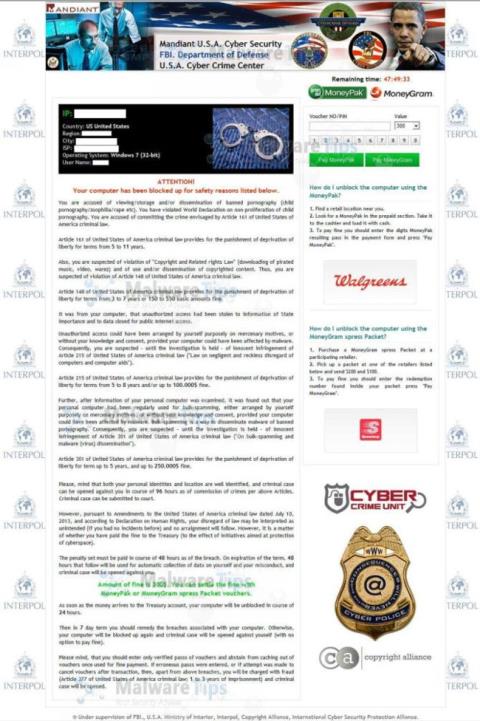Jei kompiuteris staiga užsiblokuoja ir ekrane pamatysite pranešimą „ Dėmesio! Jūsų kompiuteris buvo užblokuotas “ ir jūsų prašoma sumokėti, tikėtina, kad jūsų kompiuterį užpuolė kenkėjiška programa, vadinama Trojan Urausy.
FTB MoneyPak virusas „platinamas“ įvairiais būdais. Kenkėjiškos svetainės arba teisėtos svetainės, į kurias buvo įsilaužta, ir šis virusas gali užpulti ir įsiskverbti į jūsų kompiuterį per išnaudojimo rinkinius, naudodamas jūsų kompiuterio pažeidžiamumą, kad įdiegtų šį Trojos arklį be jūsų leidimo.
Kitas būdas „platinti“ tokio tipo kenkėjiškas programas yra naudoti el. pašto šiukšles su prisegtais kenkėjiškais failais arba nuorodomis į kenkėjiškas svetaines. Kibernetiniai nusikaltėliai – tai el. pašto šiukšlės su prisegtomis netikros informacijos antraštėmis, kurios priverčia jus patikėti, kad tai iš tam tikros įmonės. O kai smalsu, paspaudę nuorodą ar atidarę prisegtą FBI MoneyPak viruso failą turėsite galimybę atakuoti jūsų kompiuterį.
Grėsmių taip pat gali sukelti vartotojai, atsisiunčiantys ir įdiegę tam tikrą programinę įrangą, kurią atsisiunčia iš interneto. Programinės įrangos diegimo proceso metu jie netyčia įdiegia kenkėjiškas programas, net to nežinodami.

Visiškai pašalinkite FBI MoneyPak virusą iš savo kompiuterio:
1 sprendimas: pašalinkite FBI MoneyPak ekrano užrakto virusą naudodami sistemos atkūrimą
Sistemos atkūrimas padės atkurti kompiuterio sistemos failus į ankstesnę būseną. Tai būdas „anuliuoti“ sistemos pakeitimus nepažeidžiant asmeninių failų, tokių kaip el. paštas ir dokumentai.
Kadangi FBI MoneyPak virusas neleis paleisti kompiuterio įprastu režimu, todėl sistemos atkūrimą atidarote saugiuoju režimu naudodami komandų eilutę.
1 veiksmas: naudokite sistemos atkūrimą, kad atkurtumėte ankstesnę Windows būseną
1. Paleiskite kompiuterį saugiuoju režimu naudodami komandų eilutę . Norėdami tai padaryti, pirmiausia išjunkite „Windows“ kompiuterį ir vėl jį įjunkite. Kol kompiuteris paleidžiamas, paspauskite klavišą F8, kol pasirodys „Windows“ logotipas .

Jei naudojate „Windows 8“, paspauskite ir palaikykite klavišą „Shift“ , tada paspauskite klavišą F8, kad paleistumėte atkūrimo režimą, kur galėsite pasirinkti atkūrimo parinktis.
Kitame ekrane raskite ir spustelėkite parinktį Trikčių šalinimas , tada pasirinkite Išplėstinės parinktys ir pasirinkite Windows paleisties nustatymai . Spustelėkite mygtuką Paleisti iš naujo ir pamatysite langą Išplėstinės įkrovos parinktys .
2. Rodyklių klavišais pasirinkite Safe Mode with Command Prompt ir paspauskite Enter .

3. Komandinės eilutės lange įveskite rstrui.exe ir paspauskite Enter .

Arba, jei naudojate Windows Vista, Windows 7 ir 8, galite įvesti toliau pateiktą komandą ir paspausti Enter :
C:\windows\system32\rstrui.exe
Jei naudojate „Windows XP“, įveskite toliau pateiktą komandą ir paspauskite „Enter“ :
C:\windows\system32\restore\rstrui.exe
4. Sistemos atkūrimas atsidarys ir ekrane parodys atkūrimo taškų sąrašą. Pabandykite naudoti atkūrimo tašką prieš tai, kai FBI MoneyPak ekrano užrakto virusas užpuolė jūsų kompiuterį.

5. Kai sistemos atkūrimas užbaigs procesą, iš naujo paleiskite Windows kompiuterį įprastu režimu, tada naudokite antivirusinę programinę įrangą, pvz., Malwarebytes Anti-Malware ir HitmanPro , kad vėl nuskaitytumėte sistemą.
2 veiksmas: naudokite „Malwarebytes Anti-Malware Free“, kad pašalintumėte FBI MoneyPak failą
„Malwarebytes Anti-Malware“ yra užsakomas sistemos nuskaitymo įrankis, kuris aptiks ir pašalins visus kenkėjiškos programinės įrangos (kenkėjiškų programų), įskaitant kirminus, Trojos arklys, šaknų rinkinius, nesąžiningus įrenginius, rinkiklius, šnipinėjimo programas (kenkėjiškas programas). šnipinėjimo programas, pėdsakus jūsų „Windows“ kompiuteryje.
Svarbu, kad „Malwarebytes Anti-Malware“ veiktų lygiagrečiai su kita antivirusine programine įranga be konfliktų.
1. Atsisiųskite „Malwarebytes Anti-Malware“ į savo kompiuterį ir įdiekite.
Atsisiųskite „Malwarebytes Anti-Malware“ į savo įrenginį ir įdiekite ją čia.
2. Atsisiuntę Malwarebytes Anti-Malware, uždarykite visas programas, tada dukart spustelėkite piktogramą pavadinimu mbam-setup , kad pradėtumėte Malwarebytes Anti-Malware diegimo procesą.
Šiuo metu ekrane pasirodo vartotojo abonemento valdymo dialogo langas , kuriame klausiama, ar norite paleisti failą, ar ne. Spustelėkite Taip , kad tęstumėte diegimo procesą.
3. Vykdykite ekrane pateikiamas instrukcijas, kad įdiegtumėte „Malwarebytes Anti-Malware Setup Wizard“.

Spustelėkite Pirmyn , kad įdiegtumėte „Malwarebytes Anti-Malware“, kol paskutiniame lange spustelėkite „Baigti“ , kad užbaigtumėte.

4. Įdiegę programą, Malwarebytes Anti-Malware automatiškai paleis ir ekrane pamatysite pranešimą, kad turėtumėte atnaujinti programą. Norėdami pradėti sistemos nuskaitymo procesą, spustelėkite mygtuką Taisyti dabar .

Arba kitas būdas yra spustelėti skirtuką Nuskaityti , tada pasirinkti Threat Scan , tada spustelėkite mygtuką Nuskaityti dabar .

5. „Malwarebytes Anti-Malware“ patikrins, ar nėra naujinimų, ir, jei yra naujinių, spustelėkite mygtuką Atnaujinti dabar .

6. Malwarebytes Anti-Malware pradės nuskaityti jūsų sistemą, kad surastų ir pašalintų kenkėjiškas programas.

7. Baigus nuskaitymo procesą, ekrane pasirodys langas, kuriame bus rodomi visi kenkėjiški failai ir programos, kurias aptiko Malwarebytes Anti-Malware. Norėdami pašalinti kenkėjiškas programas, kurias aptiko Malwarebytes Anti-Malware, spustelėkite mygtuką Karantinas viską , tada spustelėkite mygtuką Taikyti dabar .

8. Malwarebytes Anti-Malware pašalins visus aptiktus kenkėjiškus failus, programas ir registro raktus. Šalinant šiuos failus, „Malwarebytes Anti-Malware“ gali reikalauti iš naujo paleisti kompiuterį, kad šis procesas būtų baigtas.

3 veiksmas: nuskaitykite sistemą naudodami „HitmanPro“.
HitmanPro randa ir pašalina kenkėjiškas programas (kenkėjiškas programas), reklamines programas (reklaminės programos), sistemos grėsmes ir net virusus. Programa skirta veikti su antivirusinėmis programomis ir kitais saugos įrankiais.
1. Atsisiųskite HitmanPro į savo kompiuterį ir įdiekite.
Atsisiųskite „HitmanPro“ į savo įrenginį ir įdiekite čia .
2. Dukart spustelėkite failą pavadinimu „HitmanPro.exe“ (jei naudojate 32 bitų versiją) arba dukart spustelėkite failą „HitmanPro_x64.exe“ (jei naudojate 64 bitų versiją).

Spustelėkite Pirmyn , kad įdiegtumėte „HitmanPro“ savo kompiuteryje.

3. Ir HitmanPro pradės jūsų sistemoje esančių kenkėjiškų programų (kenkėjiškų programų) nuskaitymo procesą.

4. Procesui pasibaigus, „HitmanPro“ parodys jūsų sistemoje aptiktų kenkėjiškų programų (kenkėjiškų programų) sąrašą. Spustelėkite Kitas , kad pašalintumėte kenkėjiškas programas.

5. Spustelėkite mygtuką Suaktyvinti nemokamą licenciją , kad išbandytumėte HitmanPro 30 dienų ir pašalintumėte kenkėjiškus failus iš savo sistemos.

2 sprendimas: pašalinkite FBI MoneyPak virusą naudodami HitmanPro Kickstart
Jei negalite paleisti kompiuterio saugiuoju režimu naudodami komandų eilutę , galite naudoti HitmanPro Kickstart , kad pašalintumėte FBI MoneyPak virusą .
Jei FBI MoneyPak ransomware užpuls jūsų kompiuterį, turėsite sukurti įkrovos USB diską su HitmanPro Kickstart programa. Tada naudokite USB įkrovos diską, kad paleistumėte kompiuterį, naudokite programą, kad išvalytumėte virusą ir galėsite pasiekti „Windows“ kompiuterį įprastu režimu.
Be to, reikia paruošti USB diską, atkreipkite dėmesį, kad visi duomenys tame USB atmintinėje bus suformatuoti švariai, todėl reikėtų naudoti USB diską, kuriame nėra jokių svarbių duomenų.
1. Atsisiųskite HitmanPro Kickstart į savo kompiuterį ir įdiekite.
Atsisiųskite „HitmanPro Kickstart“ į savo įrenginį ir įdiekite čia.
2. Atsisiuntę HitmanPro Kickstart, prijunkite USB diską ir kompiuterį. Tada dukart spustelėkite failą pavadinimu HitmanPro.exe (skirta 32 bitų Windows versijai) arba HitmanPro_x64.exe (64 bitų Windows versijai).
Norėdami sukurti įkrovos „HitmanPro“ USB diską, žiūrėkite toliau pateiktame vaizdo įraše nurodytus veiksmus.
3. Dabar išimkite HitmanPro Kickstart USB diską ir prijunkite jį prie kompiuterio, užkrėsto FBI MoneyPak virusu .
4. Įdėję HitmanPro Kickstart USB diską, išjunkite kompiuterį, kurį užpuolė FBI MoneyPak virusas, tada vėl įjunkite. Kai tik kompiuteris atsidarys, raskite parinktį, nurodančią, kaip pasiekti įkrovos meniu.
Su įkrovos meniu susiję klavišai yra F10, F11 arba F12 .
5. Kai identifikuosite raktą (dažniausiai F11 klavišą ), turite pasiekti įkrovos meniu, iš naujo paleiskite kompiuterį ir nedelsdami paspauskite įkrovos klavišą.
Tada atlikite sistemos nuskaitymą naudodami „HitmanPro Kickstart“, atlikdami toliau pateiktame vaizdo įraše nurodytus veiksmus.
6. „HitmanPro“ iš naujo paleis kompiuterį ir „Windows“ paleis įprastą būseną.
Be to, norėdami dar kartą nuskaityti sistemą, galite naudoti kitas antivirusines programas, pvz., Malwarebytes Anti-Malware ir HitmanPro.
3 sprendimas: naudokite Kaspersky Rescue Disk, kad pašalintumėte FBI MoneyPak virusą
Jei naudojant aukščiau pateiktus sprendimus vis tiek nepavyksta „išvalyti“ jūsų sistemą puolančio viruso, galite naudoti „Kaspersky Rescue Disk Bootable“, kad išvalytumėte „Windows“ registrą ir atliktumėte sistemos nuskaitymą, kad pašalintumėte FTB virusą. MoneyPak.
Norėdami sukurti įkrovos „Kaspersky Rescue Disk“, turite pasiruošti:
- Kompiuteris, kuris nėra užkrėstas virusais ir gali prisijungti prie interneto.
- Tuščias DVD arba CD įrenginys.
- Kompiuteris gali įrašyti DVD ar CD diskus.
1 veiksmas: atsisiųskite ir sukurkite „Kaspersky Rescue Disk“ įkrovos kompaktinį diską
1. Atsisiųskite „Kaspersky Rescue Disk“ į savo kompiuterį ir įdiekite.
Atsisiųskite „Kaspersky Rescue Disk“ į savo kompiuterį ir įdiekite čia.
2. Norėdami sukurti įkrovos gelbėjimo diską, turite naudoti programą ImgBurn.
Atsisiųskite „ImgBurn“ į savo įrenginį ir įdiekite čia.
3. Įdėkite tuščią CD arba DVD įrenginį, tada atidarykite ImgBurn ir spustelėkite mygtuką Įrašyti vaizdo failą į diską .
4. Skiltyje Šaltinis spustelėkite mygtuką Naršyti failą , tada eikite į ankstesnę vietą, kurioje išsaugojote Kaspersky Rescue Disk (kav_rescue_10.iso), tada spustelėkite Rašyti.

Ir „ImgBurn“ pradės įrašyti jūsų įkrovos „Kaspersky Rescue Disk“.
2 veiksmas: paleiskite kompiuterį naudodami „Kaspersky Rescue Disk“.
1. Kai turėsite Kasperky Rescue Disk, įdėkite Kasperky Rescue Disk į virusu užkrėstą kompiuterį, tada išjunkite tą kompiuterį ir vėl įjunkite.
2. Kai kompiuteris bus paleistas, ekrane pamatysite pranešimą, kad paspauskite bet kurį klavišą, kad įeitumėte į meniu (paspauskite bet kurį klavišą, kad įeitumėte į meniu), paspauskite bet kurį klavišą, kad paleistumėte kompiuterį iš Kaspersky Rescue Disk .

3. Kitame ekrane pasirinkite kalbą, tada spustelėkite Kaspersky Rescue Disk. Grafinis režimas , tada paspauskite Enter , kad atidarytumėte „Kaspersky Rescue Disk“.

3 veiksmas: nuskaitykite sistemą naudodami „Kaspersky Rescue Disk“.
1. Po kelių minučių pamatysite visiškai veikiančią aplinką su „Kaspersky Rescue Disk“ langu.

2. Kaspersky Rescue Disk lange pereikite į skirtuką Mano naujinimų centras , tada spustelėkite mygtuką Pradėti naujinimą , kad atsisiųstumėte naujausią programos versiją. Kantriai palaukite, kol procesas bus baigtas.

3. Tada pereikite į skirtuką Objektų nuskaitymas , pasirinkite diską, kurį norite nuskaityti, tada spustelėkite mygtuką Pradėti objektų nuskaitymą .

4. Kaspersky Antivirus ieškos ir aptiks FBI MoneyPak virusą, būsite paraginti pasirinkti veiksmą. Spustelėkite Karantinas arba Ištrinti , kad pašalintumėte FBI MoneyPak virusą savo kompiuteryje.

5. Baigę procesą galite paleisti kompiuterį atgal į įprastą režimą. Norėdami tai padaryti, spustelėkite mygtuką Kaspersky Pradėti (apatiniame kairiajame kampe), tada pasirinkite Paleisti iš naujo .
Be to, norėdami dar kartą nuskaityti sistemą, galite naudoti kitas antivirusines programas, pvz., Malwarebytes Anti-Malware ir HitmanPro .
Žiūrėkite daugiau straipsnių žemiau:
Sėkmės!